Cosa Fare Se i Powerbeats Pro Non Si Ricaricano nella Custodia

Se i tuoi Powerbeats Pro non si ricaricano, utilizza un
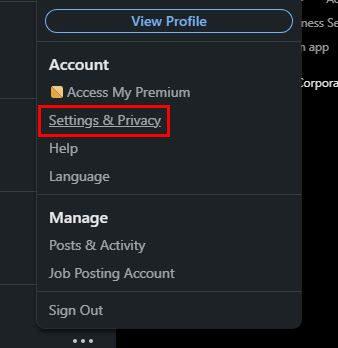
LinkedIn potrebbe non essere una piattaforma social come Facebook o Instagram, ma deve essere tenuta al sicuro. Ad esempio, se non ha una password complessa, chiunque potrebbe facilmente indovinare e fare chissà cosa al tuo account. Puoi applicare alcuni suggerimenti per la sicurezza al tuo account per mantenerlo il più sicuro possibile.
Come proteggere il tuo account LinkedIn
La prima cosa a cui pensi quando proteggi un account è avere una password sicura . L'hai sentito un milione di volte, ed eccolo qui ancora una volta. Non utilizzare una password facile da indovinare. Evita una password che contenga informazioni che ti riguardano, come il nome di un familiare, il nome di un animale domestico o il tuo indirizzo.
Usa una password con un po' di tutto come numeri, lettere ( maiuscole e minuscole ), simboli, ecc. Supponiamo che tu non abbia voglia di digitare ogni volta questa complicata password. In tal caso, puoi sempre utilizzare un gestore di password affidabile per salvare in modo che possa inserirle per te. Se pensi di dover cambiare la tua password di LinkedIn, segui questi passaggi.
Come modificare la password di LinkedIn
Dopo aver effettuato l'accesso al tuo account LinkedIn, fai clic sull'opzione Io sotto la tua immagine del profilo. Vai su Impostazioni e privacy .

Vai su Accesso e sicurezza e cerca Cambia password.

Dovrai digitare la tua password attuale, seguita da quella nuova. Se c'è qualcosa di sbagliato nella password, ad esempio se è troppo breve, vedrai un messaggio che ti informa. Vedrai anche un'opzione per richiedere di eseguire nuovamente l'accesso su tutti i dispositivi.
Androide
Se sei sul tuo dispositivo Android, puoi cambiare la tua password:

Come abilitare la verifica in due passaggi su LinkedIn
La verifica in due passaggi è un ottimo modo per proteggere il tuo account. Puoi attivarlo facendo clic sull'opzione Io sotto la tua immagine del profilo. Vai su Impostazioni e privacy , seguito da Accesso e sicurezza . L'opzione di verifica in due passaggi sarà l'ultima nell'elenco. Cliccaci sopra e vedrai le informazioni che dovresti leggere prima di accenderlo. Se ti piace quello che vedi, fai clic sull'opzione di attivazione.

Rimuovere le applicazioni di terze parti non necessarie
Le app di terze parti possono aiutarti a ottenere il massimo da LinkedIn. Ma potresti non aver più bisogno di quelle app dopo un po 'e dimenticare che sono persino lì. Potresti anche aver dimenticato che potresti condividere informazioni che potresti non voler più condividere. Quindi, è il momento di guardare a quali app hai concesso l'accesso al tuo account e rimuovere quelle che non ti servono più.

Per controllare queste app, vai su Impostazioni e privacy nel menu a discesa Io . Vai a Dati e privacy , seguito da Altre applicazioni . Prima di accedere all'opzione, vedrai quante app hai connesso a destra dell'opzione. Per rimuovere un'app, fai clic sull'opzione Rimuovi a lato di ciascuna app e sei a posto.
Chiudi tutte le sessioni aperte
Un altro modo per proteggere il tuo account è chiudere le sessioni aperte che non riconosci. Se accedi costantemente al tuo account dal tuo dispositivo Android e vuoi vedere se hai delle sessioni aperte, ecco dove puoi vederle. Dovrai andare al menu a discesa Io sotto la tua immagine del profilo, seguito da Sicurezza dell'accesso . In Account Acess , dovresti vedere l'opzione Dove hai effettuato l'accesso.

Quando fai clic sull'opzione e vedi una sessione aperta che vuoi chiudere, dovrai digitare la tua password per chiudere quella sessione.
Rendi privato il tuo account LinkedIn
Quando crei il tuo account per la prima volta, è impostato su pubblico. Supponiamo che tu pensi che sia ora di cambiarlo. In tal caso, puoi farlo accedendo al menu a tendina Io > Impostazioni e Privacy > Visibilità > Modifica il tuo profilo pubblico. Disattiva l'opzione che dice Visibilità pubblica del tuo profilo.

Conclusione
Ci sono molte cose che puoi fare per proteggere il tuo account LinkedIn. Puoi cambiare la tua password e aggiungerne una più sicura. Puoi assicurarti di chiudere tutte le sessioni che hai dimenticato di chiudere e puoi rimuovere tutte le app di terze parti che non ti servono più. Cosa fai per proteggere il tuo account LinkedIn? Condividi i tuoi pensieri nei commenti qui sotto e non dimenticare di condividere l'articolo con gli altri sui social media.
Se i tuoi Powerbeats Pro non si ricaricano, utilizza un
Mantenere le attrezzature in buone condizioni è fondamentale. Ecco alcuni utili suggerimenti per mantenere la tua stampante 3D in condizioni ottimali.
Come abilitare la scansione sulla Canon Pixma MG5220 quando si esaurisce l
Scopri alcune delle possibili cause per cui il tuo laptop si surriscalda, insieme a suggerimenti e trucchi per evitare questo problema e mantenere il tuo dispositivo fresco.
Ti stai preparando per una serata di gioco, ed è una grande serata - hai appena acquistato "Star Wars Outlaws" sul servizio di streaming GeForce Now. Scopri l
Mantenere le stampanti 3D è molto importante per ottenere i migliori risultati. Ecco alcuni consigli importanti da tenere a mente.
Hai difficoltà a scoprire quale indirizzo IP sta utilizzando la tua stampante? Ti mostreremo come trovarlo.
Se non sei sicuro se acquistare gli AirPods per il tuo telefono Samsung, questa guida può sicuramente aiutarti. La domanda più ovvia è se i due siano compatibili.
Scopri come configurare Spotify sul tuo Garmin Venu per ascoltare la tua musica preferita mentre ti alleni.
Scopri come risolvere i problemi dell




